Mainos
Olet yllättynyt siitä, kuinka nopeasti tietokoneesi voi tukkeutua tarpeettomasta roskasta. Olipa kyse vanhentuneista latauksista, käyttämättömistä ohjelmista tai vain sotkuisista kansiorakenteista, asioiden pitäminen siistinä ja järjestetyinä antaa sinulle mielenrauhan.
Jotkut puhdistustehtävät voidaan suorittaa automaattisesti, ja toiset on ehkä suoritettava kertaluonteisesti. Paitsi että voit vapauttaa tilaa kiintolevylläsi, voit myös nähdä suorituskyvyn parannuksia ja löytää tietokoneesi navigoinnin helpommaksi.
Muista siirtyä kommenttiosaan myöhemmin ja jaa omia vinkkejä siitä, kuinka voimme estää järjestelmäämme keräämästä roskaa.
Päällekkäisten tiedostojen poistaminen
Kopioiden kopioiminen kiintolevyllesi on vain tilaa vievää. Et ehkä edes tajua, että siellä on. Jos sinulla on päällekkäisiä tietoja samassa asemassa kuin yritystä varasuunnitelma Cobian-varmuuskopio - Windows-tietokoneen paras varmuuskopio voidaan saada ilmaiseksi [Windows]Cobian Backup on ilmainen varmuuskopio-ohjelmisto Windowsille. Se on täynnä esiteltyjä, mutta näyttää silti ensi silmäyksellä minimalistiselta. Käyttäjät voivat luoda useita varmuuskopiointitehtäviä erilaisiin tarkoituksiin, varmuuskopiot voidaan suunnitella yksittäin, varmuuskopioita ... Lue lisää niin se on vielä pahempaa. Varmuuskopiot on tallennettava muihin laitteisiin, muuten ne ovat vain turhia.
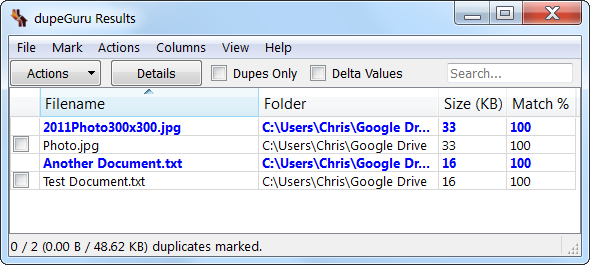
Kopioiden lisäksi sinulla voi olla myös samanlaisia tietoja. Tämä voi tapahtua tekstiasiakirjoina, jotka eroavat vain muutamasta rivistä, tai kuvissa, joissa on pieniä muutoksia. Jos et tarvitse niitä versiotarkoituksiin, on aika antaa asemallesi puhdas ja siivota kansiosi.
Olemme aiemmin kirjoittaneet oppaan siitä löytää ja poistaa päällekkäisiä tiedostoja Säästä kiintolevytilaa etsimällä ja poistamalla kopioitavia tiedostojaKopiotiedostoissa on erilaisia makuja. Tiedostojen tarkkojen kopioiden lisäksi sinulla voi olla hyvin samankaltaisia kuvia, musiikkitiedostoja, jotka sisältävät saman kappaleen, kopioitu eri lähteistä, tai tekstiasiakirjoja ... Lue lisää . Useat ilmaiset ohjelmat tarjoavat sinulle nopean ja helpon tavan lajitella vehnä kaloista. Jotkut osaavat jopa yhdistää tiedostoja toisiinsa, varmistaen, ettei mitään menetetä matkan varrella.
Tyhjennä selain
Luodaan tietoja ja sinua seurataan joka kerta, kun käyt verkkosivustolla, ellet ole käskenyt selainta toimimaan toisin. Muiden tietojen lisäksi evästeitä käytetään asetusten tallentamiseen, ja selaimesi seuraa käymiäsi sivustoja luettelon luomiseksi kaikesta historiastasi.
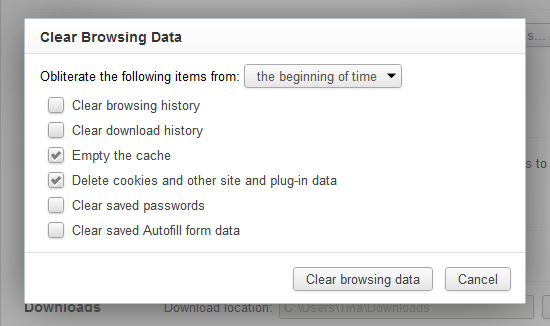
Jos et ole poistanut tätä, on todennäköistä, että kaikki on tallennettu selaimen käytön aloittamisen jälkeen. Ajan myötä tiedot voivat koota nopeasti ja kovaa kovalevyäsi. Muista tutustua oppaamme saadaksesi selville kuinka tyhjentää selaimesi historia Kuinka tyhjentää selainhistoria manuaalisesti ja automaattisestiVieraillut verkkosivustot jättävät raitoja tietokoneellesi. Näytämme, kuinka voit poistaa selaushistorian Firefoxista, Chromesta, Edgestä ja Internet Explorerista. Lue lisää .
Samassa oppaassa kerrotaan myös, kuinka se määritetään niin, että historiasi poistetaan automaattisesti, kun suljet selaimesi. Saatat huomata, että hankala, varsinkin jos luotat URL-palkkiin löytääksesi aiempia verkkosivustoja, joissa vierailet, mutta turvallisuusmieliset ihmiset arvostavat sitä.
Ohjelmien poistaminen
Oletko koskaan käynyt läpi asennetut ohjelmat ja miettinyt, miksi olet asentanut joitain niistä? Jos et muista viimeistä kertaa, kun käytit niitä, on todennäköisesti parasta poistaa ne ja tyhjentää tilaa. Itse asiassa saattaa olla, että jotkut näistä ohjelmista käynnistyvät automaattisesti käynnistyksen yhteydessä ja hidastavat järjestelmääsi.
On olemassa useita tehokkaita tapoja Poista ohjelmat Ohjelmien poistaminen Windows 8: staHaluatko saada tietyn ohjelman tietokoneeltasi? Olipa kyseessä työpöytä tai moderni sovellus, tee tämä seuraavasti Windows 8: lla. Lue lisää . Suorita järjestelmähaku poista ohjelma, valitse asianmukainen vaihtoehto ja sinut ohjataan sisäänrakennettuun Windows-palveluun. Sinun tarvitsee vain napsauttaa luettelossa olevaa ohjelmaa ja paina -painiketta Uninstall -painiketta ja seuraa sitten ohjattua toimintoa. Napsauta -painiketta saadaksesi paremman käsityksen siitä, mikä voi olla hyvä poistaa Asennettu tai Koko sarakeotsikot ja jatka luetteloa.

Jos tavallinen Windowsin asennuksen poisto ei vie mielikuvia, kannattaa ehkä harkita joitain kolmansien osapuolien sovelluksia, jotka auttavat sinua. Jos tiedät, mitä sinun täytyy ojata, mutta siellä on vain paljon sitä lävitse, kokeile joukko-asennuksen poistoa, kuten Absoluuttinen asennuksen poisto. He säästävät aikaa vievän tehtävän suorittamisen jokaisen ohjatun toiminnon läpi yksi kerrallaan ja tekevät sen sijaan työn suoritettuna pienillä napsautuksilla. Muista tutustua opas joukkotiedoston poistamisesta Kuinka asentaa ja poistaa Windows-ohjelmat irtotavaranaJoukkoasentaja tai asennuksen asentaja voi säästää kasoja. Muistatko viimeksi, kun asetit uuden tietokoneen? Aiomme opettaa sinulle, kuinka nämä tehtävät suoritetaan hetkessä. Lue lisää lisätietoja.
Otetaan kuitenkin yksi askel eteenpäin. Siellä on ohjelma nimeltään Pitäisikö minun poistaa se? (meidän Pitäisikö minun poistaa se? arvostelu Tiedätkö minkä ohjelmiston asennuksen haluat poistaa sen?Täällä MakeUseOfissa olemme julkaissut monia artikkeleita, joissa tarkastellaan ja korostetaan ohjelmistoja, joiden avulla voit poistaa sovellukset järjestelmästäsi kokonaan ja puhtaasti. Yksi kysymys, josta monet joutuvat kohtaamaan, on tietämättä mikä ... Lue lisää ), joka tarkistaa kaikki tietokoneesi asennukset ja kertoo kuinka moni muu henkilö poistaa luettelossa olevia ohjelmia ja kuinka he arvioivat niitä. Se on hyvä tapa mitata mitä haitallisia asioita voi olla, kuten mainosohjelmia.
Hallitse kansioita
On hienoa käyttää turhaa tietoa ja puhdistaa kiintolevy, mutta voi olla aika turhaa, jos kansiosi eivät ole oikein järjestettyjä. Haluat ehkä harkita kirjastojen ominaisuus Windows 8 -kirjastojen ymmärtäminen tallennustilan hallitsemiseksi Lue lisää , joka otettiin käyttöön Windows 7: ssä. Tämän avulla voit ryhmitellä tiedostoja sinulle parhaiten järkevällä tavalla sen sijaan, että järjestelmän mielestä on parasta säilyttää ne.

Tämän auttamiseksi voi olla hyödyllistä käyttää esimerkiksi ohjelmaa Pudota se (meidän Pudota arvostelu Järjestä tietokoneesi tiedostot Flashin avulla DropIt-sovelluksella [Windows] Lue lisää ). Tämä lajittelee tiedostosi automaattisesti kansioihin määrittelemiesi sääntöjen perusteella, ja voit myös suorittaa tiettyjä toimia tiedostotyypin perusteella.
Voit myös soveltaa menetelmiä, kuten sisällön ryhmittelyä, lataushallinnan hyödyntämistä ja arkistotiedostojen hallintaa, jotka kaikki on yksityiskohtaisesti olemassa olevissa vinkissämme miten kansiot järjestetään 4 todistettua vinkkiä Windows-kansioiden järjestämiseksi Lue lisää .
Poista lataukset automaattisesti
Lataamasi kansio on todennäköisesti ensisijainen syyllinen tiedostojen sisältämiseen, joita et enää tarvitse. Asentajat, zip-tiedostot tai vain heittävät kuvat, suurin osa meistä ottaa tärkeitä tietoja omasta sivustamme lataa kansio ja tallenna se muualle, jättämättä tarpeettomia tietoja taakse tai muuten ne käyttävät apua, kuten edellä mainittiin tehdä niin!

Tätä varten voit ladata hakemistosi automaattisesti puhdistettavaksi tietyn ajan kuluttua. Yksi kolmannen osapuolen sovellus, jonka avulla voit saavuttaa tämän, on Belvedere. Vaihtoehtoisesti voit käyttää sisäänrakennettua Windows-työkalua ja ajoittaa siivous Task Managerilla 4 tylsää tehtävää, jonka voit automatisoida Windowsin tehtävätoiminnon avullaAikasi on liian arvokas, jotta sitä ei tuhlata toistuvilla tehtävillä. Anna meidän näyttää sinulle kuinka automatisoida ja ajoittaa tehtäviä. Meillä on myös muutama hieno esimerkki. Lue lisää .
Kevätsiivous
Tietokoneesi on helppo juosta nopeasti hyödytöntä roskaa, ja kukaan ei halua, että kiintolevy tuhlaa turhia tietoja. Noudata yllä olevia vinkkejämme ja saat hyvän matkan pitää asiat siistinä.
Järjestelmän purkaminen ei vain tuota eroon ylimääräisestä tiedosta, vaan myös vapauttaa tilaa kiintolevylläsi ja helpottaa kansioiden navigointia.
Käytätkö jotakin näistä menetelmistä säännöllisesti? Onko sinulla jotain omaa puhdistusvinkkejä jaettavaksi?
Kuvapisteet: roskakori Shutterstockin kautta
Joe syntyi näppäimistöllä kädessään ja alkoi heti kirjoittaa tekniikasta. Hän on nyt kokopäiväinen freelance-kirjailija. Kysy Loomilta.


